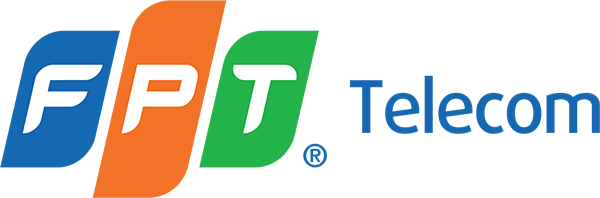Máy tính là thiết bị học tập, làm việc cũng như giải trí rất cần thiết trong cuộc sống hiện nay. Tuy nhiên trong quá trình sử dụng có thể bạn sẽ gặp phải tình trạng máy tính không nhận bàn phím. Vậy thì hãy theo dõi bài viết sau đây để biết được nguyên nhân và cách khắc phục nhanh chóng tình trạng này nhé.

Cách nhận biết máy tính không nhận bàn phím
Bạn có thể biết được máy tính không nhận được bàn phím thông qua những dấu hiệu sau đây:
- Không thể nhập được bất kỳ một ký tự nào trên bàn phím vào trong máy tính.
- Khi nhập liệu bạn nhận thấy có một vài phím trên bàn phím máy tính không nhập được dữ liệu.
- Các thiết bị khác khi cắm vào máy tính vẫn kết nối và hoạt động bình thường, nhưng bàn phím thì không.

Tìm hiểu địa chỉ MAC là gì?
Tổng hợp nguyên nhân và cách khắc phục lỗi máy tính không nhận bàn phím
Cách để nhận biết máy tính không nhận bàn phím rất dễ thấy. Thế nhưng nguyên nhân dẫn đến tình trạng này và phải khắc phục nó như thế nào thì không phải ai cũng biết. Sau đây là một vài nguyên nhân và cách khắc phục lỗi máy tính không nhận bàn phím mà bạn có thể tham khảo.
Dữ liệu chưa được quét toàn bộ

Nguyên nhân: Do một số phần mềm của hệ thống dừng hoạt động, từ đó dẫn đến hiện tượng laptop không nhận được dữ liệu từ bàn phím.
Cách khắc phục: Với nguyên nhân này thì cách khắc phục rất đơn giản, bạn chỉ cần tắt máy tính đi và khởi động lại để máy chạy ổn định và quét dữ liệu chính xác hơn. Đây cũng là giải pháp đầu tiên thường được áp dụng cho hầu hết các lỗi gặp phải của máy tính.
Do cổng USB trên máy tính tiếp xúc kém

Nguyên nhân: Máy tính khi sử dụng lâu ngày nếu không vệ sinh thường xuyên thì sẽ không thể tránh khỏi tình trạng bụi bẩn bám ở trên cổng USB và cả trên bàn phím. Bụi sẽ là nguyên nhân khiến cho sự kết nối giữa đầu cắm USB và máy tính bị chập chờn, tiếp xúc kém. Hoặc cũng có thể do cổng USB đó đã bị nhờn.
Cách khắc phục: Thường xuyên vệ sinh máy tính, lau sạch bụi bẩn trên máy tính nói chung, cổng USB và bàn phím nói riêng. Nếu như vẫn không được thì bạn có thể cắm thử sang cổng USB khác.
Tìm hiểu máy tính tự khởi dộng lại vì sao?
Do cổng USB bị khóa
Nguyên nhân: Lỗi này thường do người sử dụng vô tình khóa cổng USB dẫn đến máy tính không nhận bàn phím được.
Cách khắc phục: Để có thể mở khóa được cổng USB thì bạn thao tác các bước sau đây:
Bước 1: Tại cửa sổ Window bạn thực hiện tìm kiếm và mở Registry Editor.
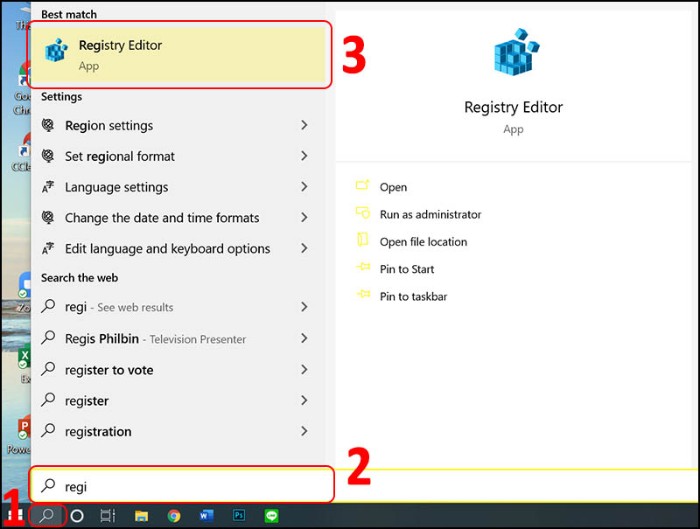
Bước 2: Sau đó chọn “Yes” để xác nhận.
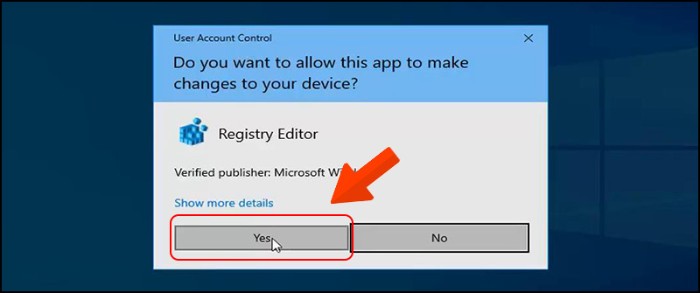
Bước 3: Thực hiện sao chép và dán liên kết vào ô tìm kiếm.
HKEY_LOCAL_MACHINESYSTEMCurrentControlSetServicesUSBSTOR.
Bước 4: Tiếp đó chọn Start, tại mục Value date đổi số 4 thành số 3 rồi Chọn OK.
- Giá trị là 4: Máy tính đang khóa cổng USB.
- Giá trị là 3: Máy tính mở khóa cổng USB.
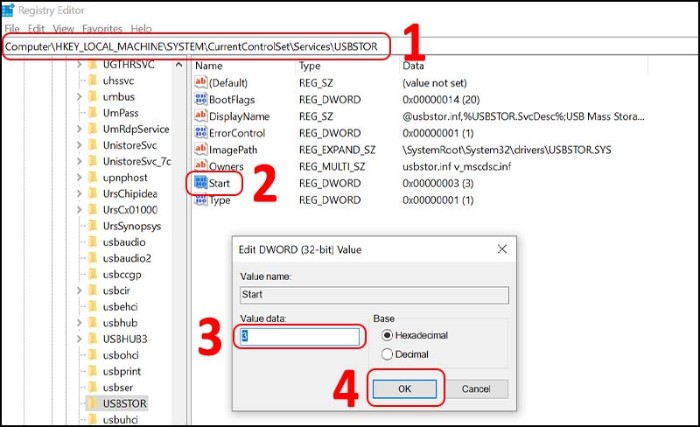
Do máy tính của bạn thiếu Driver bàn phím
Nguyên nhân: Thiếu Driver bàn phím, phiên bản cài đặt Driver sai hay Driver quá cũ cũng là một trong những nguyên nhân dẫn đến tình trạng máy tính không nhận bàn phím.
Cách khắc phục: Để khắc phục lỗi này thì bạn thực hiện cập nhật Driver bàn phím theo các bước sau:
Bước 1: Trên cửa sổ Window, tìm kiếm và chọn Device Manager.
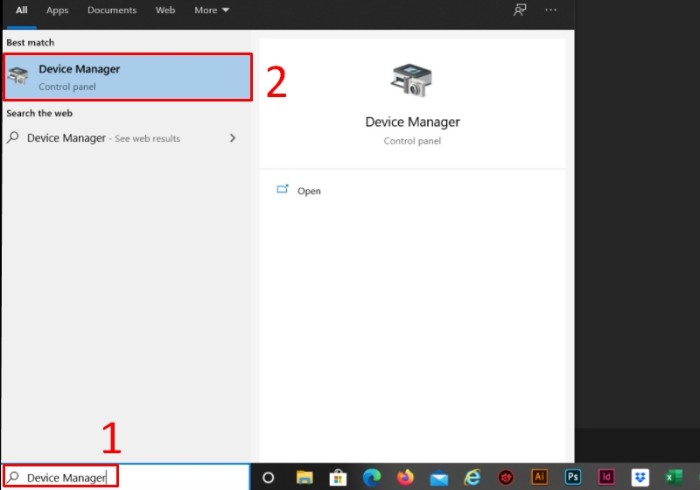
Bước 2: Tại hộp thoại Device Manager, bạn chọn vào Keyboards. Nhấn chuột phải và chọn Uninstall để gỡ bỏ hoặc Update Driver để cập nhật phiên bản mới.
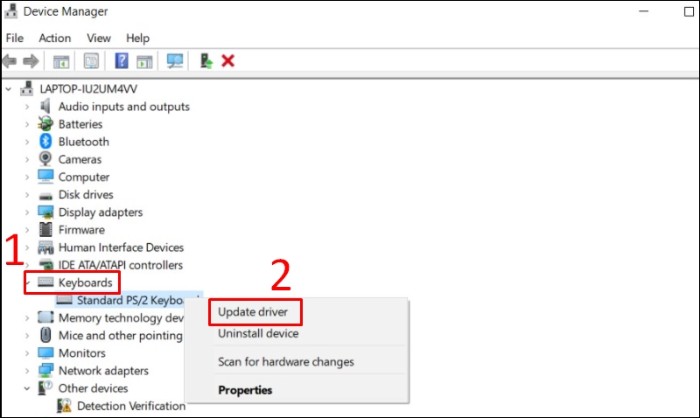
Nếu như bạn chọn Uninstall thì cần cài đặt mới lại trình điều khiển cho máy tính. Còn nếu như chọn Update Driver thì chờ máy tính cập nhật xong rồi khởi động lại xem máy đã khắc phục được lỗi hay chưa.
Tìm hiểu lưu trữ đám mây là gì?
Cài đặt bàn phím bị lỗi
Nguyên nhân: Cài đặt bàn phím sai cách hoặc phần mềm bị lỗi cũng sẽ khiến cho máy tính không nhận được bàn phím.
Cách khắc phục: Để khắc phục lỗi cài đặt bàn phím này thì bạn thực hiện như sau:
Bước 1: Mở ứng dụng cài đặt hoặc bấm tổ hợp phím Window + I, sau đó chọn Ease of Access.
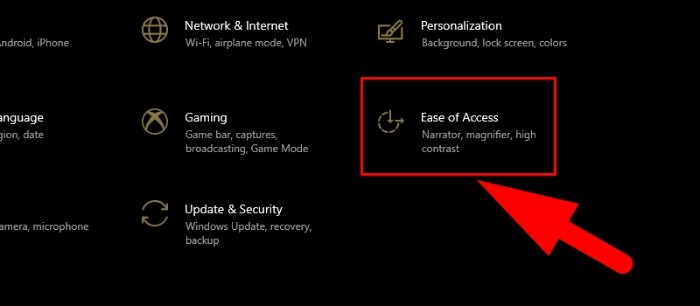
Bước 2: Tại khung bên trái chọn vào Keyboard và trong Use Filter Keys bạn mở nút Ignore of slow down brief or repeated keystrokes and change keyboard repeat rates lên.
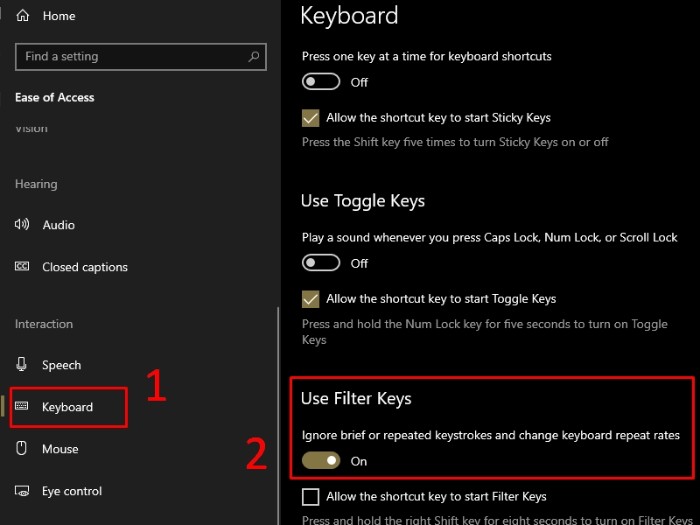
Bước 3: Tiếp đó tại tùy chọn Show the Filter Keys icon on the taskbar bạn bỏ tích đi.
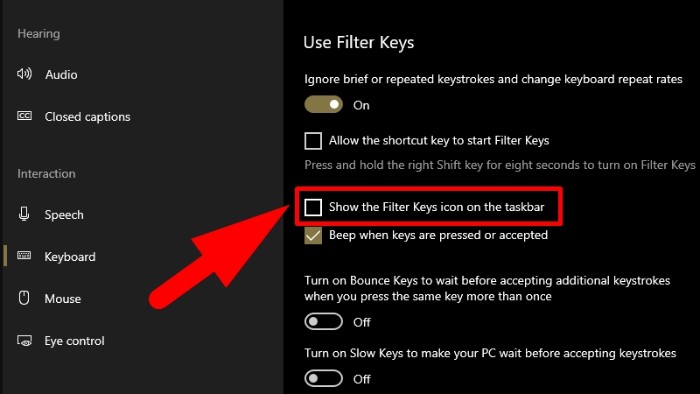
Do máy tính bị nhiễm virus
Nguyên nhân: Máy tính khi bị nhiễm virus và những phần mềm độc hại sẽ làm hỏng các tập tin ở trong hệ thống và gây tắc nghẽn kết nối. Từ đó sẽ làm ảnh hưởng đến các hoạt động của máy tính, điển hình như máy tính không nhận bàn phím.
Cách khắc phục: Tải những phần mềm diệt virus chuyên dụng để loại bỏ virus và đảm bảo cho máy tính hoạt động bình thường.

Do hư hỏng phần cứng
Nguyên nhân: Phần cứng là phần rất quan trọng đối với máy tính, khi phần cứng hỏng cũng có thể làm ảnh hưởng đến các chức năng khác của máy, ví dụ như máy tính không nhận được bàn phím.
Cách khắc phục: Với lỗi này bạn không nên tự sửa chữa mà nên mang đến những cơ sở sửa chữa uy tín để nhanh chóng khắc phục tình trạng này.

Kết luận
Trên đây là bài viết tổng hợp một số nguyên nhân và cách khắc phục máy tính không nhận bàn phím. Dựa theo tình trạng máy tính hiện tại bạn có thể dự đoán nguyên nhân và đưa ra phương án sửa chữa hợp lý nhất. Chúc các bạn thành công.
Thông tin được biên tập bởi 1FPT

Hoàng Việt Anh là Co-Founder của 1FPT – Trang Web Công Ty Cổ Phần Viễn Thông FPT Telecom. Tại 1FPT, chúng tôi cung cấp những sản phẩm dịch vụ viễn thông của FPT Telecom bao gồm Internet, Truyền hình Cáp, Camera …